使用到的工具
1.镜像文件Yosemite Install(14B25).cdr(这个是10.10的)或者OS X 10.11.1(15B42).cdr
2.Unlocker208
3.Vm12
4.darwin852.iso (一个自行下载的VM tools for mac)
5.VMsvga2_v1.2.5_OS_10.9.zip(百度上说10.9和10.10通用,我试过在10.11上装,也可以用)
6.fix_yosemite_vm_graphic_performance.zip
7.KeyFixer.dmg(该教程不会使用这个)这是键盘修复程序,因为你会发现在Mac OS中,Home、End之类的键完全无效,用这个程序可以恢复它们的用途
8.所有东西百度上都能找到,如需要请联系邮箱386427665@qq.com
安装Unlocker
1.解压unlocker,右键,以管理员方式运行win-install.cmd,不要运行.exe,这个让vm能够运行mac镜像,虽然安装了之后,选mac镜像时提示的是无法识别,但是是可以启动这个系统的。
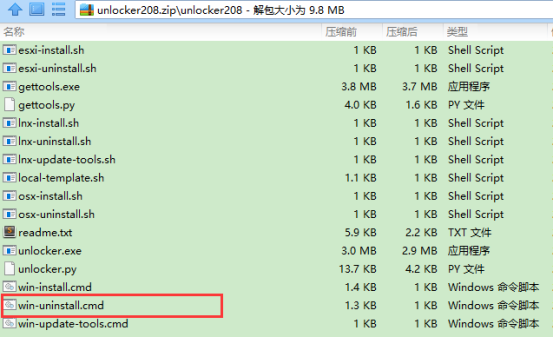
安装虚拟机系统
1.安装,选择典型(选自定义之后,里面的设置也都是默认,这里选典型快些)
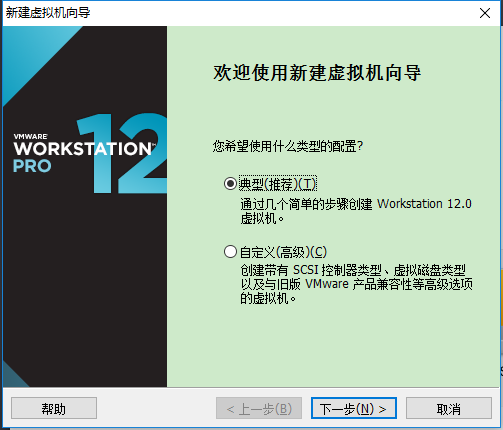
选定镜像文件,下边显示无法检测该光盘的系统,不用管他的。
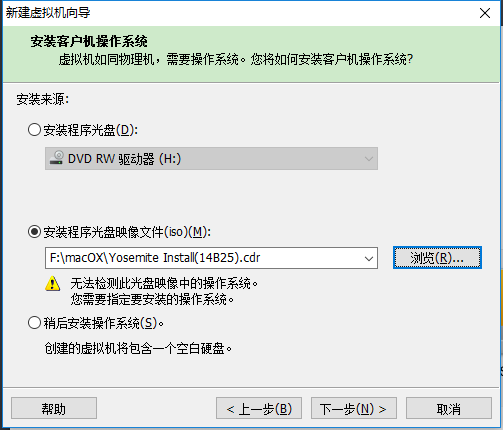
选择系统和版本(通常情况下默认就好)
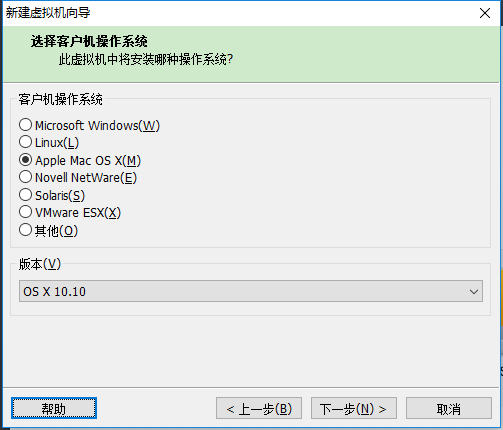
指定虚拟机名字和虚拟机的安装路径,然后一直下一步直到完成
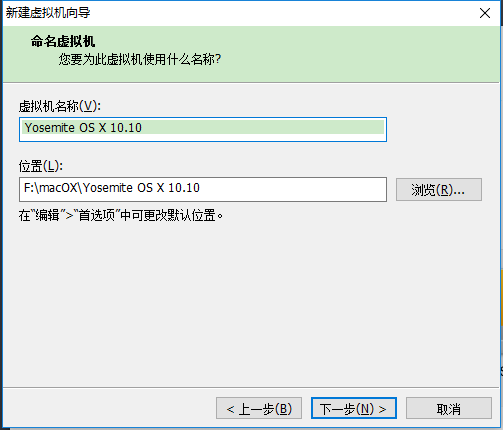
这个时候不要启动该虚拟机,这个时候是开不到机的,会报错:
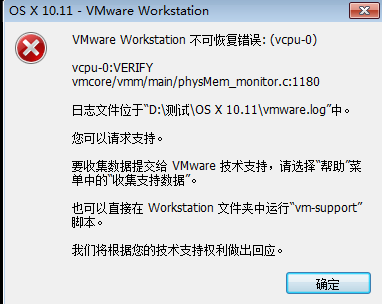
2.很重要,修改配置文件,安装的时候选择典型,然后选择好镜像系统,一直下一步,完成之后,
打开当mac虚拟机的安装目录,这里是F:\macOX\Yosemite OS X 10.10,“修改虚拟机名字.vmx”这个文件,以记事本的方式打开,在如图所示的地方添加smc.version = 0,保存。启动虚拟机。
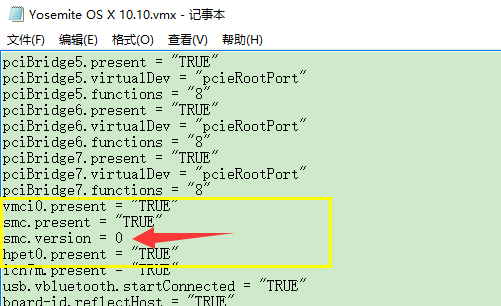
虚拟机启动之后会先选择语言等操作,随后进入安装页面。
选磁盘的时候,如图打开磁盘工具
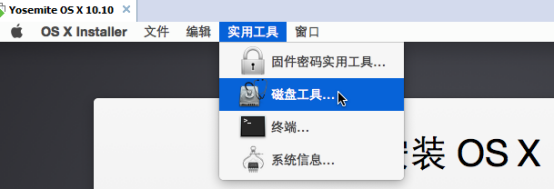
进入界面:选中磁盘,右边会出现格式和名称的框(部分系统以对话空出现,不过操作方式类似,主要就是格式化盘),输入名称,这里是macOS,点抹掉,这个时候左边就会出现名称为macOS磁盘,当前这个图片是已经操作完之后的,所以图上macOS磁盘已经出现了。
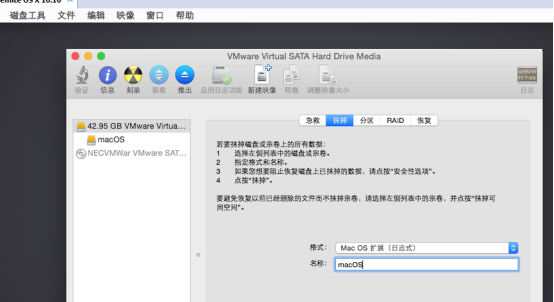
在安装界面选中macOS这个磁盘,点击继续,开始安装系统。
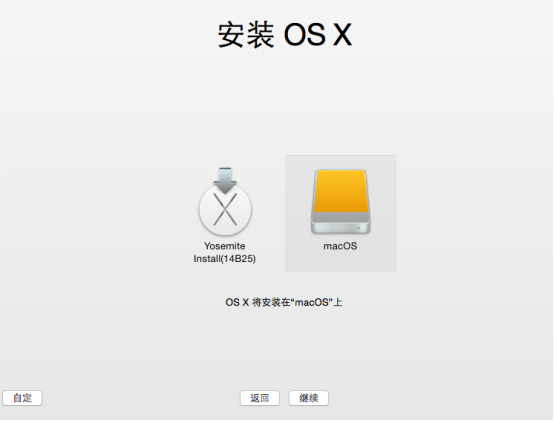
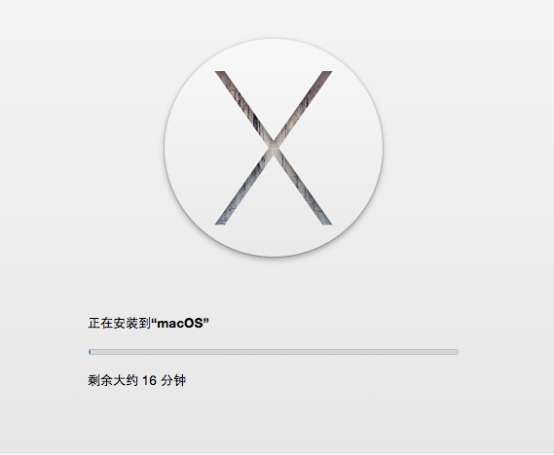
进入系统之后,这个时候mac是很卡的,鼠标滑动不流畅,屏幕分辨率不能改变等问题。
我们需要解决以上问题:
安装VM tools(默认的)
1.启动虚拟机了之后,接着点击vmvare的"虚拟机"-->"安装vmvare tools",(虚拟机启动后才能安装,不然是灰色的)
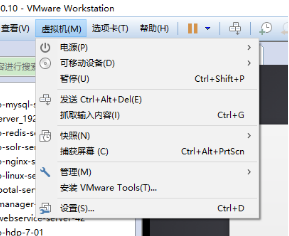
如果你是按着我的步骤来的话这里会出错
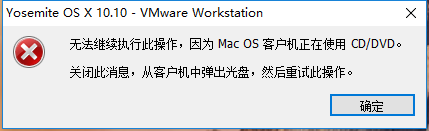
出现以上错误说明CD/DVD是被占用的,mac系统左上角有个东西,右键,推出

然后再试一次安装vmtools,这个窗口会直接弹出来,或者点击现在右上角的VMware Tools,接着自行安装。
这里安装得是VM默认的tools,不是我们的镜像darwin852.iso
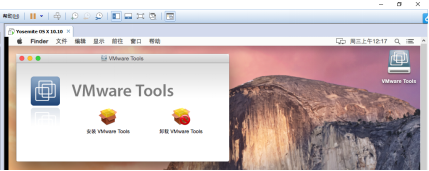
如果你选择安装的是Yosemite Install(14B25).cdr这个镜像的话,安装vmware tools是会出错。
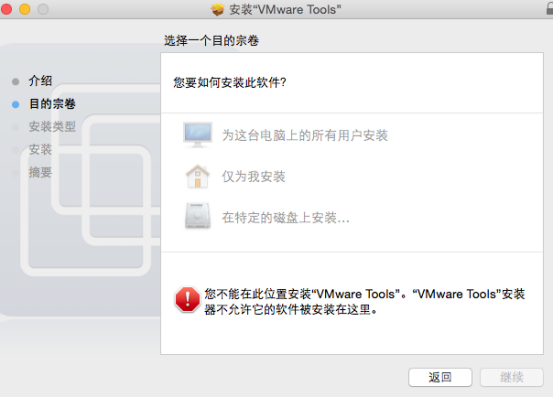
这个时候我们需要安装另外一个vmtools,这里需要使用镜像darwin852.iso
先推出(推出操作跟第一步一样),打开虚拟机-->设置,或者右键点击右下角的光盘-->设置
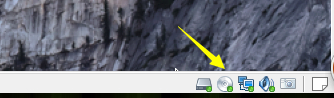

然后在CD/DVD这里选择我们的镜像文件darwin852.iso,确定之后,连接(右下角光盘-->连接,或者如下图所示)。VMWare虚拟机的安装目录下也有一个darwin.iso镜像,852这个是我自己下的。
关于这个darwin852,网上说可以解决10.10开某些软件的闪屏问题,由于10.10不能安装默认的tools,至于是否解决了闪屏还是会闪屏没有试过(想试的可以不装tools试试是否会闪屏),例如idea,但是不能解决10.11的闪屏问题,已试。
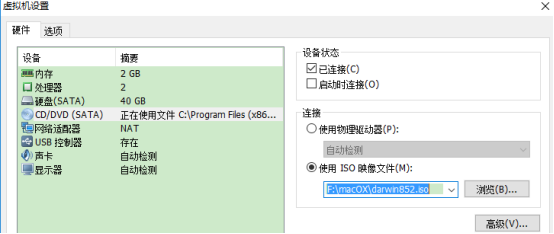

安装完之后会提示重启,重启就好。接下来就可以使用共享文件夹了。
共享文件夹
打开“虚拟机”-->“设置”,打开“选项”tab,启用共享文件夹,添加一个共享文件夹。
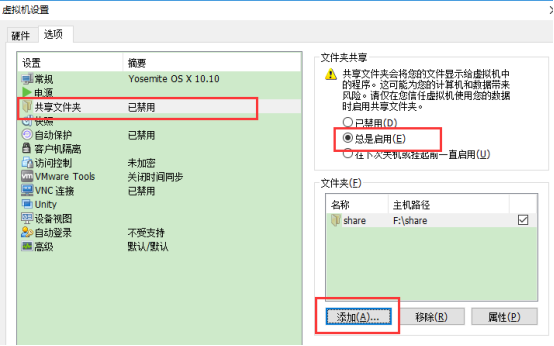
接下来,Finner-->偏好设置
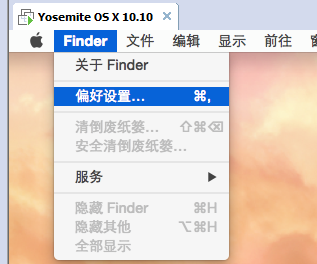
勾选“已连接的服务器”,这个时候右上角会多出一个Vmware share Folders,这个是与宿主机共享的文件夹,然后接下来的安装操作都会用到共享文件夹(方便)。
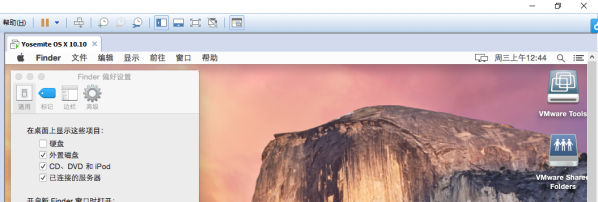
我们把接下来需要安装的安装包全部都放到共享文件夹下面去,包括
VMsvga2_v1.2.5_OS_10.9.pkg
fix_yosemite_vm_graphic_performance.pkg
安装VMsvga2_v1.2.5_OS_10.9.pkg
VMsvga2_v1.2.5_OS_10.9.pkg 这个是SVGA驱动包,可以让你选择分辨率而不是只能用1024*768
点开mac上共享文件夹,双击这个pkg文件,直接安装。

安装fix_yosemite_vm_graphic_performance.pkg
fix_yosemite_vm_graphic_performance.pkg 这个是用来提升图形性能的
点开mac上共享文件夹,双击这个pkg文件,直接安装。
如果安装fix_yosemite_vm_graphic_performance.pkg文件后,重启。重启完后提示你beamoff停止运行,不要点重新启动!关掉对话框。
调节屏幕分辨率
打开mac设置-->显示器,
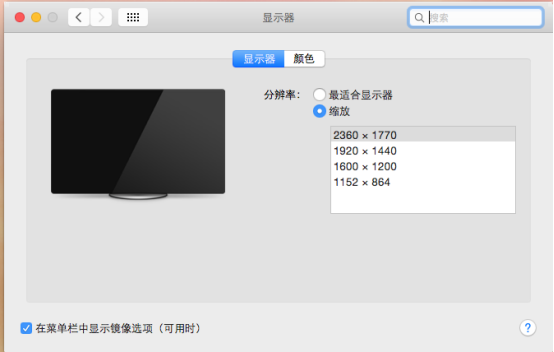
如果在全屏下,显示没有正常,请按住Alt,然后再点击缩放或者最适合显示器就好。
如果你是安装的Yosemite Install(14B25)的话,按住ALT点击缩放,会出线更多的分辨率可要选择,另外一个版本的话不会出现,但是会适应显示器。
安装KeyFixer.dmg
KeyFixer.dmg 这是键盘修复程序,因为你会发现在Mac OS中,Home、End之类的键完全无效,用这个程序可以恢复它们的用途,我没有下载这个东西,本简称不演示,而且dmg是mac的标准应用程序文件,安装很容易,跟以上两种pkg文件的安装方式一样。
完成,开启全屏,来一波图压压惊。
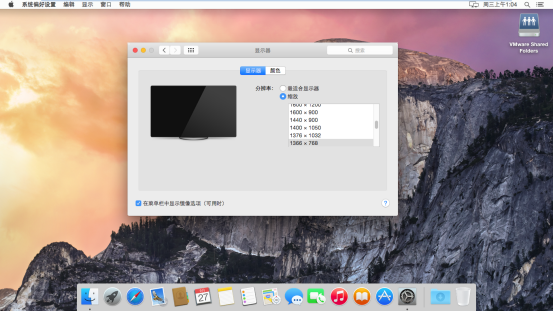
OVER~~~






















 224
224











 被折叠的 条评论
为什么被折叠?
被折叠的 条评论
为什么被折叠?








